经常有win10用户反馈,windows自动更新好烦啊,电脑经常会不时的自动更新系统,而且需要等待比较长的时间,很影响使用。此外,手动设置禁止windows update自带更新服务,往往还会出现死灰复燃现象,令人泪奔!今天小编教大家几招, 让你轻松摆脱windows 10自动更新的烦恼!

如何关闭win10自动更新,目前网上有两种比较流行的方法:一种是“禁用windows updata服务”;另外一种是通过“组策略禁止更新”。

不过这两者方法其实并不靠谱,因为 关闭windows update自动服务,往往不久之后又莫名的“死灰复燃”自动开启。而第二种通过组策略阻止自动更新方法,只对win10专业版用户才有用,家庭版由于没有组策略设置,显然也不靠谱。
那么,如何彻底禁止win10自动更新呢?大家不妨试试下面的方法,相对更为靠谱。
一、把网络设置为“按流量计费”
设置网络使用“按流量计费的连接”,是微软为流量套餐有限制的用户提供的,既然要更好的控制数据使用了,当然不能随心所欲自动升级了,因此普通用户也可以尝试设置网络按流量使用,减少windows自动更新的频率。
设置方法:
在win10任务栏右侧的网络图标,点击鼠标右键 -> “打开网络和internet设置” -> “更改连接属性”-> “开启流量计费”就可以了,操作步骤如下图。
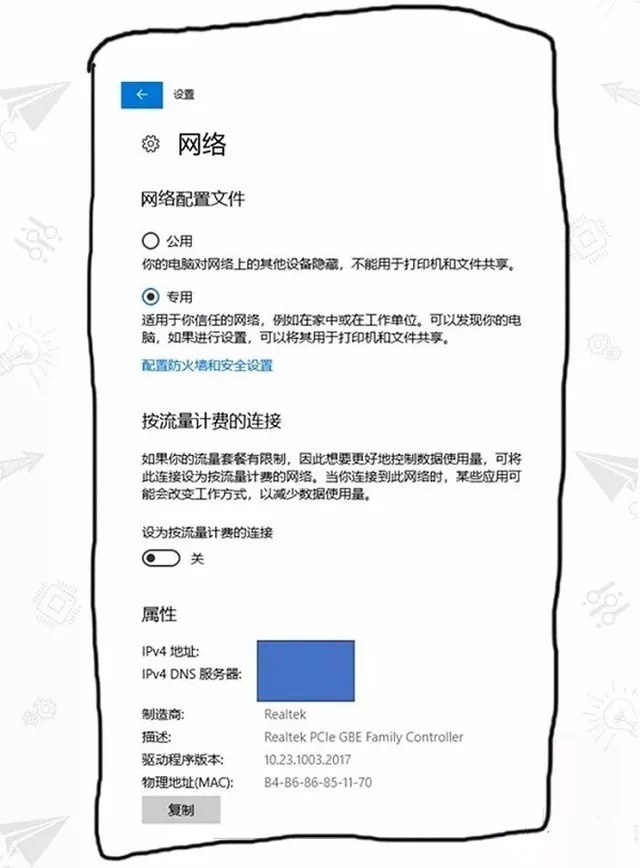
完成以上设置,可以减少windows自动更新发生,大家不妨试试吧。
[page]
二、小工具一键禁止win10更新
下面再为大家分享一款禁止win10更新绿色免安装的小工具下载,大小仅 500kb 左右, 它能让你轻松摆脱windows 10自动更新的烦恼!
1、首先在电脑上下载安装禁止win10自动更新工具,下载地址小伙伴们可以在“芝麻科技网”公众号后台回复关键词“禁止更新”自动获取,如下图所示。
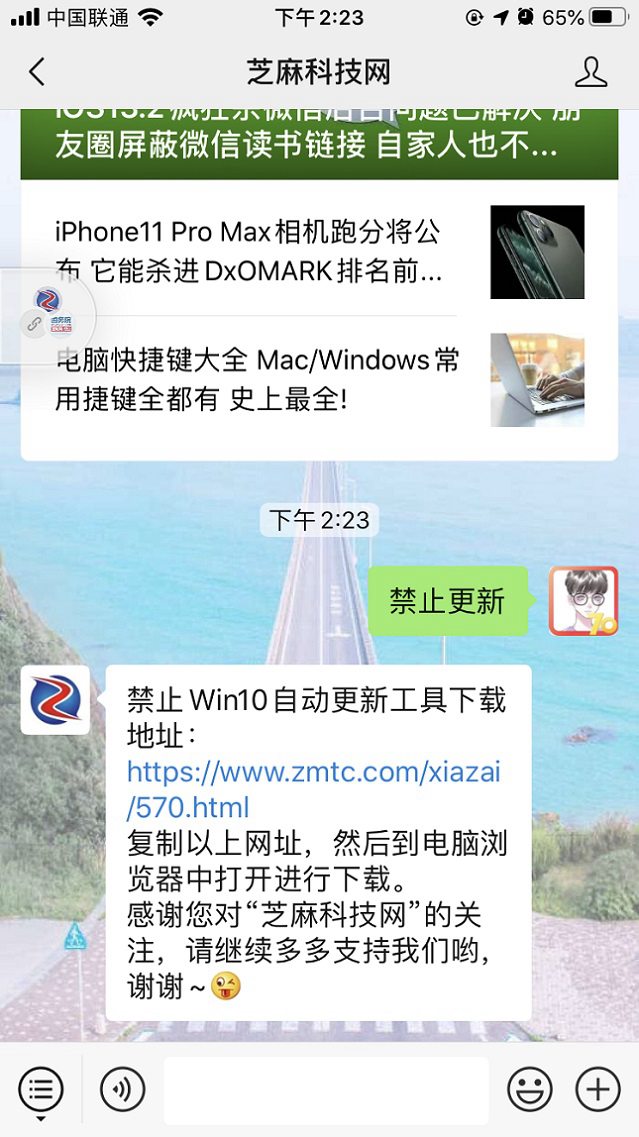
2、然后在电脑浏览器中打开禁止win10更新工具下载页面,下载之后解压文件,之后双击“.exe”文件,运行绿色小工具(无需安装),如图所示。
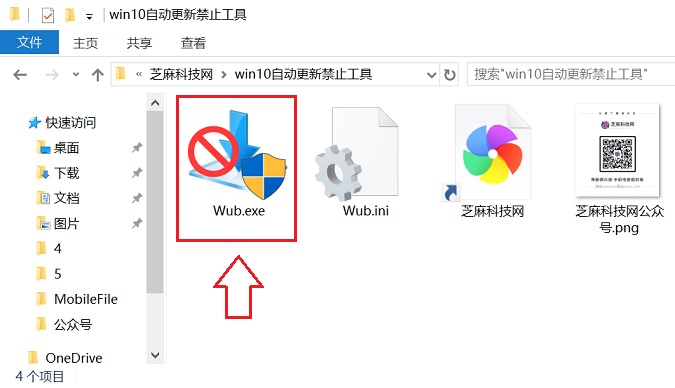
3、运行打开禁止win10更新工具后,首先选择“禁用服务”,然后再勾选上“保护服务设置”,防止禁用状态被windows系统偷偷更改。完成勾选后,点击下方的“现在应用”,如下图所示。
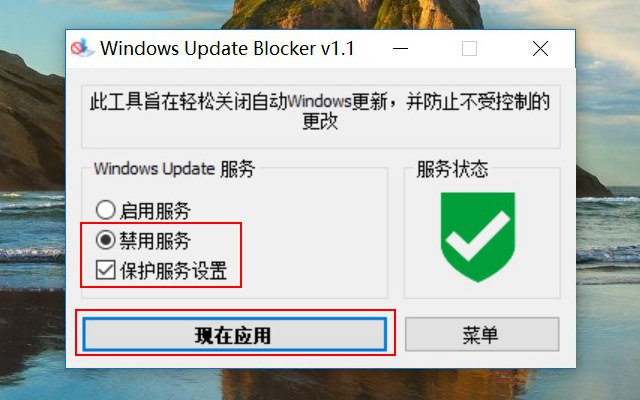
4、之后在右侧的状态栏看到x,说明设置成功,如图所示。
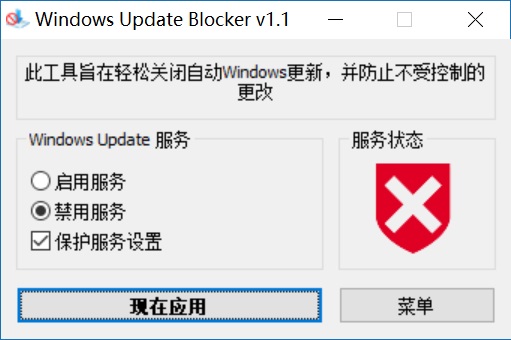
通过这款禁止win10更新绿色小工具,实现一键禁止windows10自动更新方法,操作非常简单,堪称懒人必备。
最后提下,这款小工具的菜单里面还有一些比较实用的小功能,比如可以一键快速打开 windows更新 与 服务 设置,方便用户手动设置禁止window更新,如下图所示。
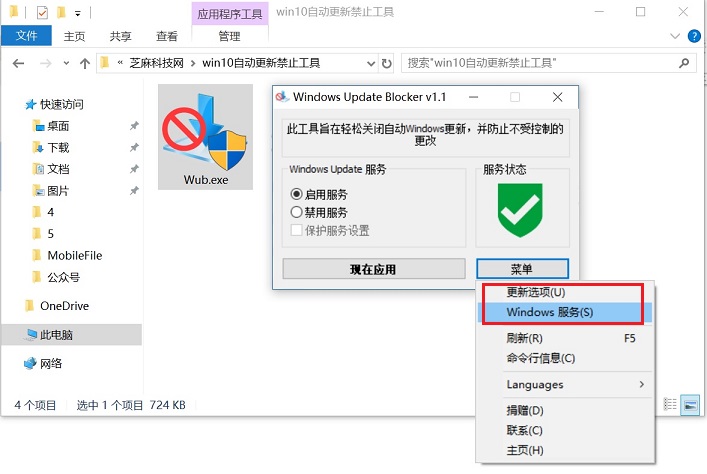
快捷菜单
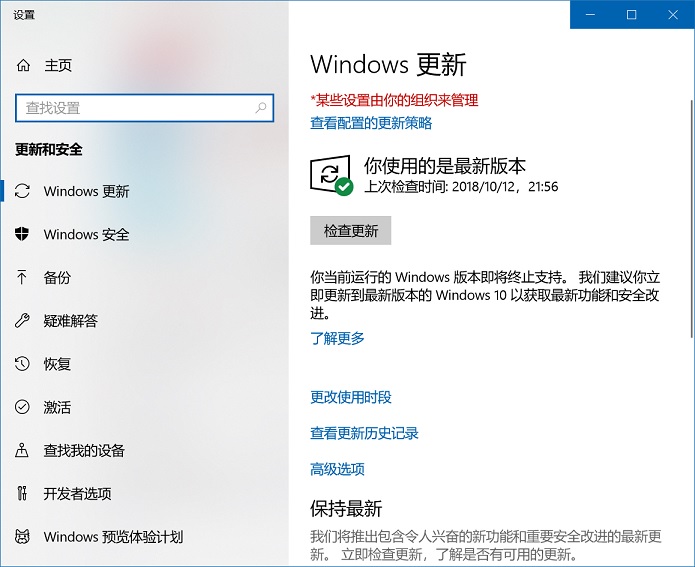
更新选项
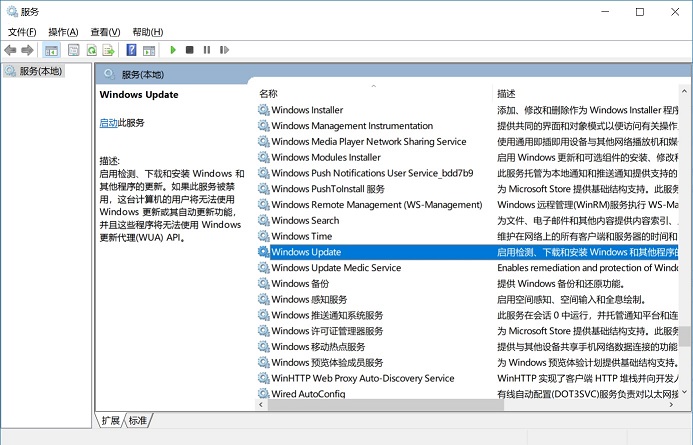
服务设置
以上就是“芝麻科技网”带来的2种禁止win10自动更新的解决办法,可以有效防止windows死灰复燃,让你从此彻底摆脱更新烦恼,感兴趣的小伙伴,赶快去试试吧。

